Comment convertir un fichier RAR en ZIP sous Windows

Vous avez des fichiers RAR que vous souhaitez convertir en fichiers ZIP ? Découvrez comment convertir un fichier RAR en format ZIP.

Lorsque vous utilisez un nouvel ordinateur, une nouvelle souris ou même que vous jouez à un nouveau jeu, vous remarquerez peut-être que la souris ne bouge pas tout à fait comme vous le souhaiteriez. Cet effet est probablement causé par une fonctionnalité appelée accélération de la souris. Pour certains utilisateurs, l'accélération de la souris peut être utile, mais pour d'autres, cela peut être ennuyeux.
Lorsque vous utilisez une souris, vous vous attendez normalement à ce que la distance parcourue par le curseur soit purement basée sur la distance à laquelle vous déplacez la souris. Avec l'accélération de la souris activée, ce n'est pas le cas. L'accélération de la souris augmente la distance parcourue par le curseur lorsque la souris est déplacée rapidement.
La façon la plus simple de démontrer ce problème est de faire passer votre souris d'un côté de votre tapis de souris à l'autre aussi vite que possible, puis de la faire glisser lentement jusqu'au point de départ. Vous vous attendriez probablement à ce que votre curseur se termine là où il a commencé, c'est le cas avec l'accélération de la souris désactivée. Cependant, lorsque l'accélération de la souris est activée, le curseur ne revient pas à son point de départ.
L'accélération de la souris peut être utile dans certains scénarios. Si vous avez une mobilité limitée ou un espace minimal pour déplacer votre souris, cela peut vous permettre de déplacer le curseur plus loin sans avoir à déplacer votre souris autant. Cela peut également être utile pour les personnes utilisant un pavé tactile pour ordinateur portable.
Malheureusement pour les joueurs, l'accélération de la souris modifie la façon dont votre souris réagit à votre entrée, ce qui rend plus difficile la réalisation de mouvements précis. Ce manque de fiabilité et de précision peut faire toute la différence lorsque vous affrontez d'autres joueurs, c'est pourquoi la majorité des joueurs désactivent l'accélération de la souris dans la mesure du possible.
Il y a trois endroits principaux où vous pouvez trouver les paramètres d'accélération de la souris. Dans le logiciel du pilote de votre souris, dans les menus de paramètres ou les fichiers de configuration des jeux vidéo, et dans les paramètres de la souris Windows. L'emplacement exact du paramètre changera entre le logiciel du pilote de périphérique et le jeu vidéo, cependant, la désactivation de l'accélération de la souris dans Windows est assez facile à faire.
Pour désactiver l'accélération de la souris dans Windows, vous devez ouvrir l'application Paramètres. Vous pouvez passer à la bonne page en appuyant sur la touche Windows, en tapant « Souris » et en appuyant sur Entrée. Sur le côté droit de la page des paramètres de la souris, cliquez sur le lien « Options de souris supplémentaires ».
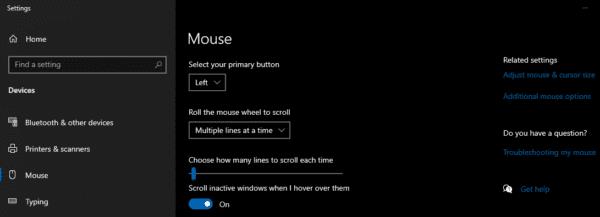
Ouvrez les paramètres de la souris dans l'application Paramètres, puis cliquez sur « Paramètres de souris supplémentaires ».
Dans la fenêtre « Propriétés de la souris », passez aux « Options du pointeur », puis assurez-vous que « Améliorer la précision du pointeur » est désactivé. Il vous suffit de cliquer sur « Appliquer » et « OK » pour enregistrer la modification.
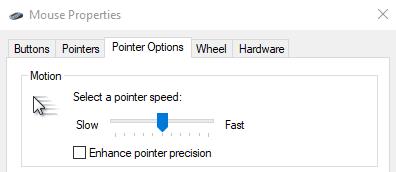
"Améliorer la précision du pointeur" désactivé pour désactiver l'accélération de la souris dans Windows.
Vous avez des fichiers RAR que vous souhaitez convertir en fichiers ZIP ? Découvrez comment convertir un fichier RAR en format ZIP.
Avez-vous besoin de planifier des réunions récurrentes sur MS Teams avec les mêmes membres de l’équipe ? Découvrez comment configurer une réunion récurrente dans Teams.
Nous vous montrons comment changer la couleur de surlignage pour le texte et les champs de texte dans Adobe Reader avec ce tutoriel étape par étape.
Dans ce tutoriel, nous vous montrons comment modifier le paramètre de zoom par défaut dans Adobe Reader.
Spotify peut être agaçant s
Si LastPass ne parvient pas à se connecter à ses serveurs, effacez le cache local, mettez à jour le gestionnaire de mots de passe et désactivez les extensions de votre navigateur.
Microsoft Teams ne prend actuellement pas en charge la diffusion de vos réunions et appels sur votre TV nativement. Mais vous pouvez utiliser une application de mise en miroir d’écran.
Découvrez comment réparer le code d
Vous vous demandez comment intégrer ChatGPT dans Microsoft Word ? Ce guide vous montre exactement comment le faire avec l’add-in ChatGPT pour Word en 3 étapes simples.
Gardez le cache de votre navigateur Google Chrome vide avec ces étapes.






